Page 1
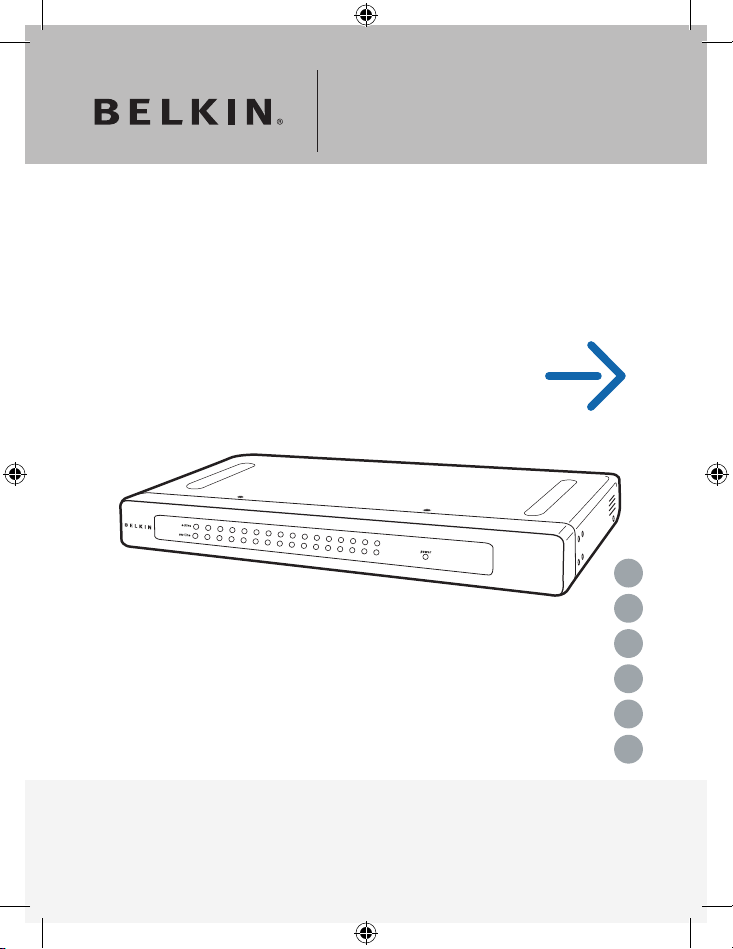
Quick Installation Guide
NL
ES
IT
EN
FR
DE
Start Here
OmniView® PRO3
Dual-User KVM Switch
F1DA208Zea
F1DA216Zea
Page 2
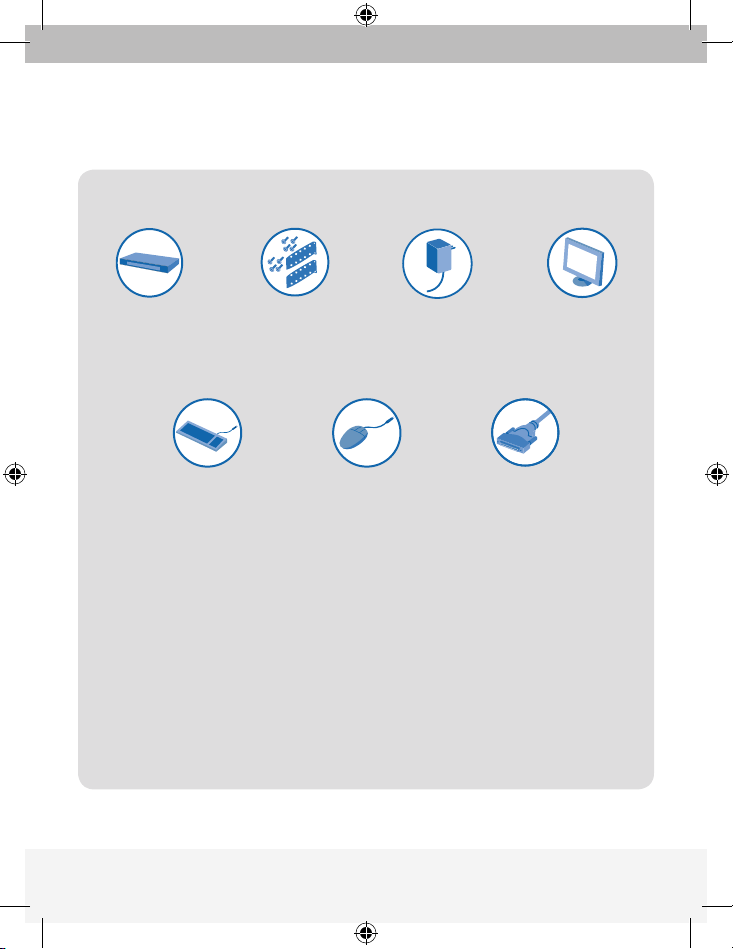
Introduction | 1
To install the Switch, you will need the following:
Introduction
This Quick Installation Guide will guide you through the steps needed to install
the OmniView PRO3 Dual-User KVM Switch (the Switch).
If you have any problems during this installation, please refer to the User Manual.
VGA Monitor
12V/1A Power
Supply (included with
Schuko and Uk plug
Rack-Mount
Brackets with
Screws (included)
OmniView PRO3
Dual-User KVM
Switch (included)
USB or PS/2 Keyboard
USB or PS/2 Mouse Belkin Dual-Port
Micro-Cable Kit
[Belkin Part No. F1D9400-XX
(PS/2-style) or F1D9401-XX
(USB-style)]
Page 3
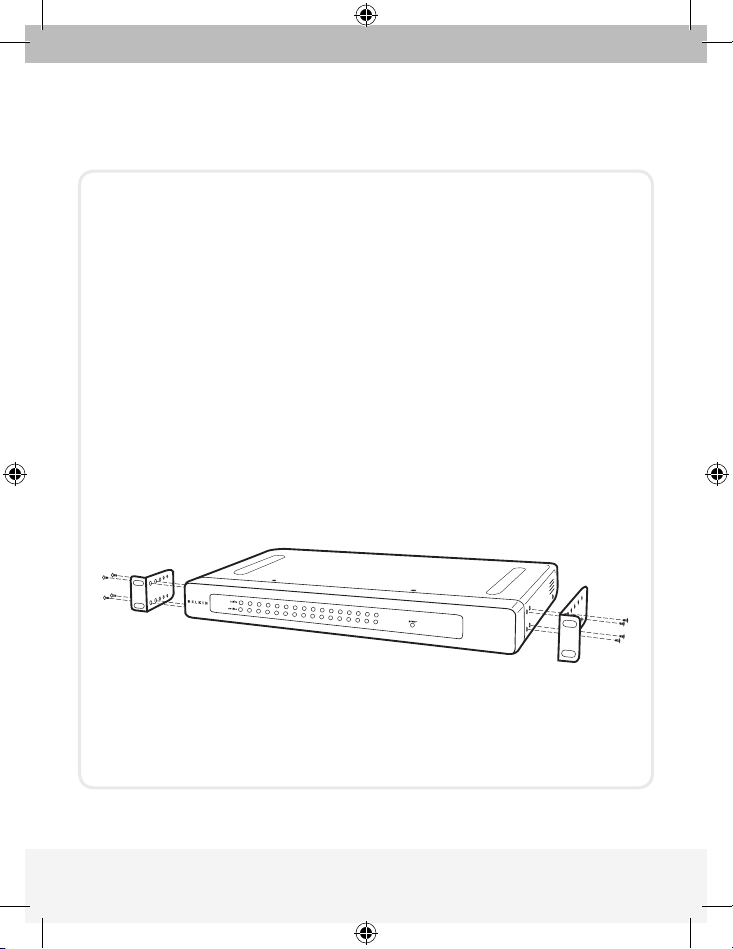
Mount the Switch | 2
Step 1. Mount the Switch
The PRO3 Dual-User KVM Switch includes adjustable mounting brackets ideal for
installation in 19-inch racks. The mounting brackets feature three adjustment positions
to allow you to set the Switch’s face flush with the ends of the rails or to extend the
Switch past the front of the rails. Please follow these simple steps to achieve the
desired adjustment.
1.1 Determine how far you would like the Switch to protrude from
the rack. Select a bracket-hole scheme.
1.2 Attach the bracket to the side of the Switch using the Phillips
screws provided. (Refer to diagram below.)
Page 4
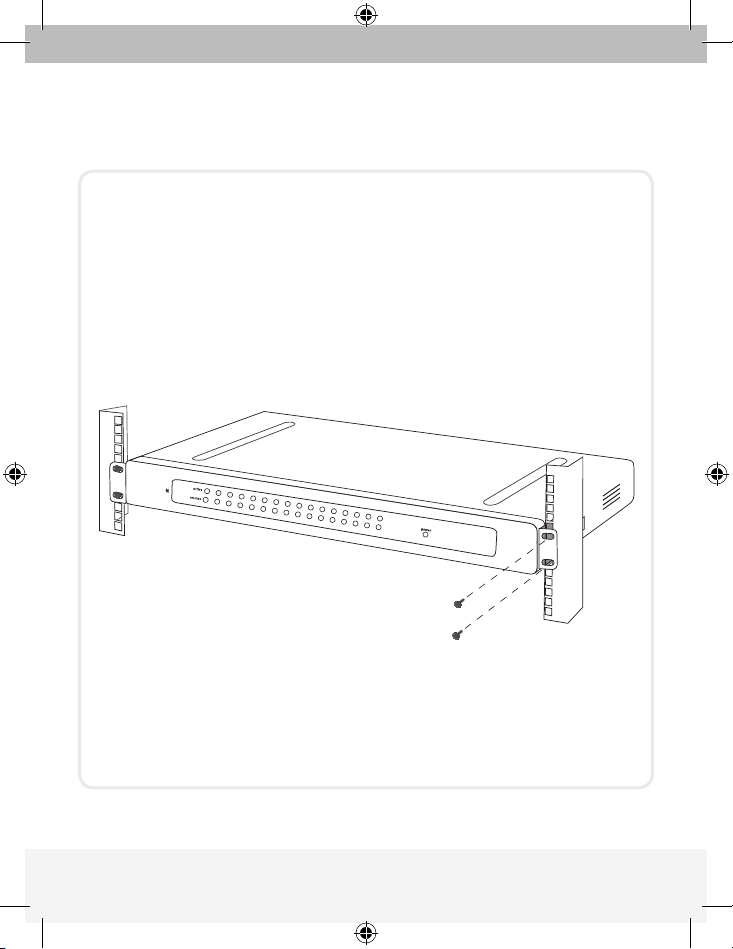
Mount the Switch | 3
The PRO3 Dual-User KVM Switch includes adjustable mounting brackets ideal for
installation in 19-inch racks. The mounting brackets feature three adjustment positions
to allow you to set the Switch’s face flush with the ends of the rails or to extend the
Switch past the front of the rails. Please follow these simple steps to achieve the
desired adjustment.
1.3 Mount the Switch to the rack rails. (Refer to diagram below.)
Your Switch is now mounted securely to the rack and you are ready
to connect the console.
Page 5
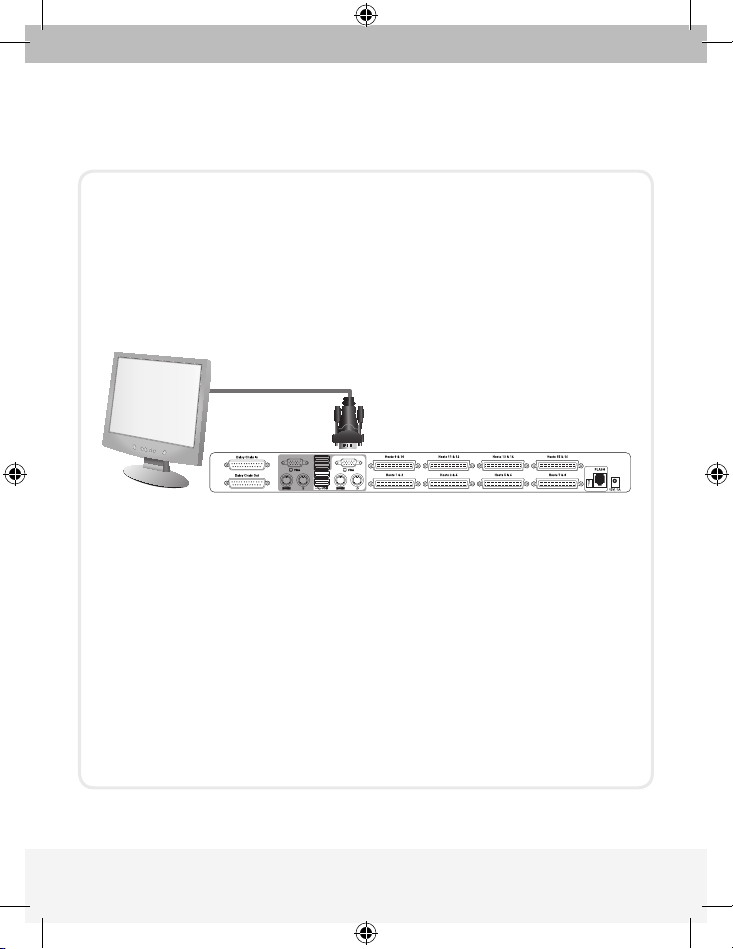
Connect the Console | 4
Step 2. Connect the Console
2.1 Connect your monitor VGA cable to the VGA port on the back of
the Switch in the “Console” section. (Refer to diagram below.)
Page 6
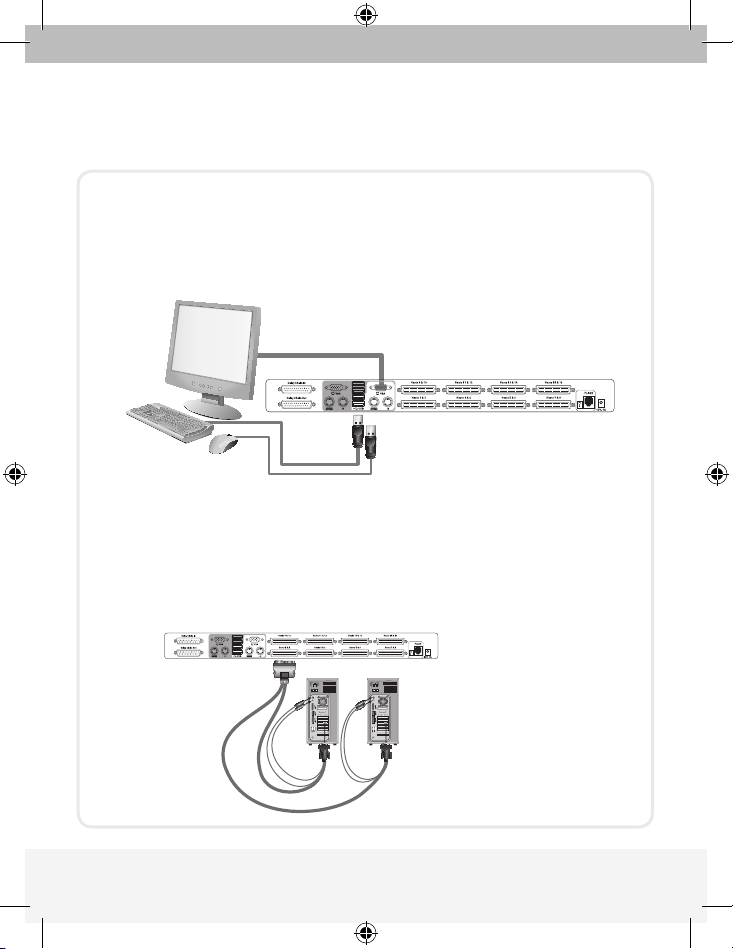
Connect the Console | 5
2.2 Connect your keyboard and mouse cables to the keyboard and
mouse ports on the back of the Switch in the “Console” section.
(Refer to diagram below.)
2.3 Repeat Steps 2.1 and 2.2 for connecting the second console.
2.4 Attach one end of the Belkin Dual-Port Micro-Cable Kit to the
Switch and then attach the other end to the server. (Refer to
diagram below.)
Belkin Dual-Port Micro-Cable Kits:
F1D9400-XX (PS/2-style)
F1D9401-XX (USB-style)
Page 7
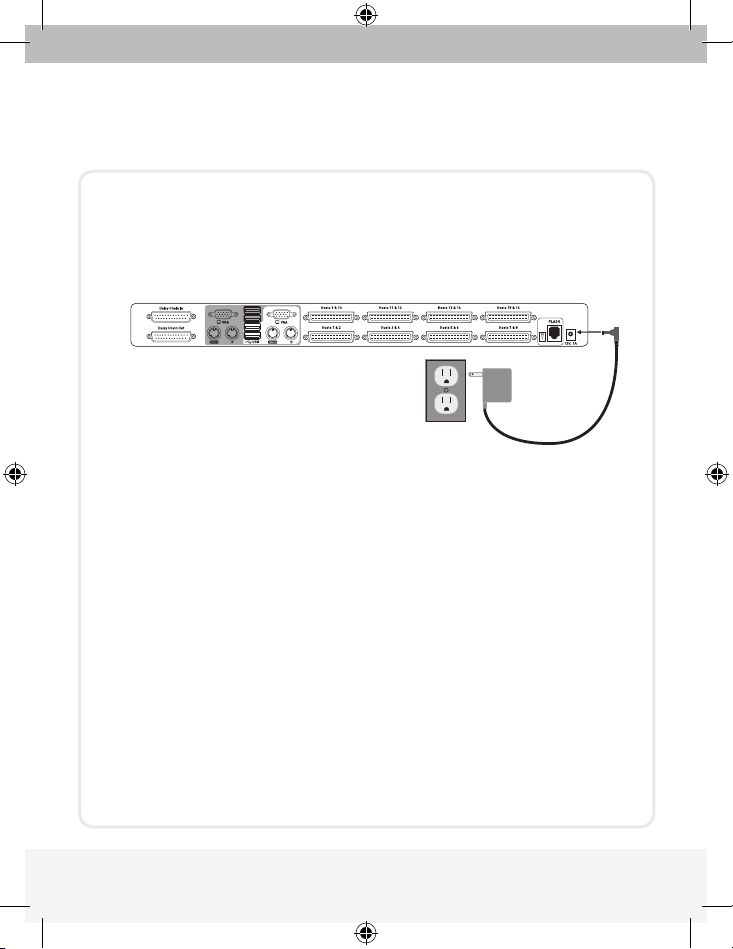
Connect the Console | 6
2.5 Attach the power supply to the power jack on the back of the
Switch. (Refer to diagram below.)
2.3 Power up the connected servers. Check for keyboard, video, and
mouse function on each port. (Refer to diagram below.)
To install your Switch in a daisy-chain configuration, please refer to
the User Manual.
Page 8
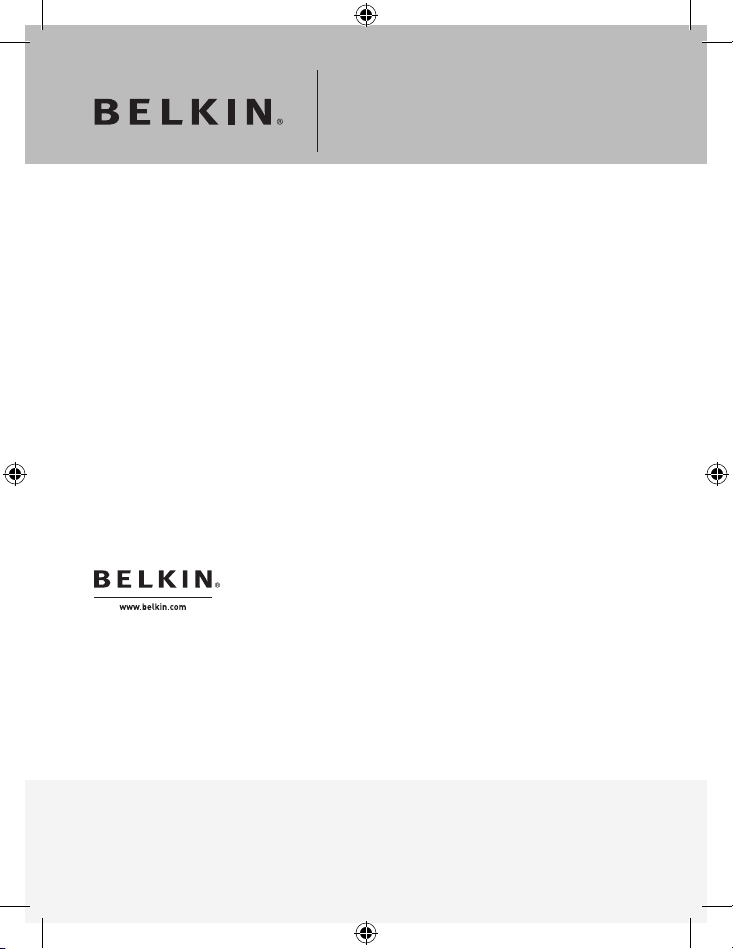
© 2008 Belkin International, Inc. All rights reserved. All trade names are registered
trademarks of respective manufacturers listed.
OmniView® PRO3
Dual-User KVM Switch
PM00015ea
Belkin Ltd.
+44 (0) 1933 35 20 00
Rushden, United Kin gdom
Belkin B.V.
+31 (0) 20 654 730 0
Schipho l-Rijk, Nether lands
Belkin Sweden
+46 (0) 8 510 630 00
Stockho lm, Sweden
Belkin SA S
+33 (0) 1 41 03 14 40
Boulogn e-Billancour t, France
Belkin Ib eria
+34 91 791 23 00
Alcobe ndas, Spain
Belkin No rdics & Baltics
+45 (0) 3612 600 0
Brøndby, Den mark
Belkin GmbH
+49 (0) 89 14340 5 0
Munich, G ermany
Belkin It aly & Greece
+39 02 862 719
Milano, It aly
Belkin Ltd.
+971 (0) 4 369 2705
Dubai Internet Cit y, Duba i, UAE
Page 9
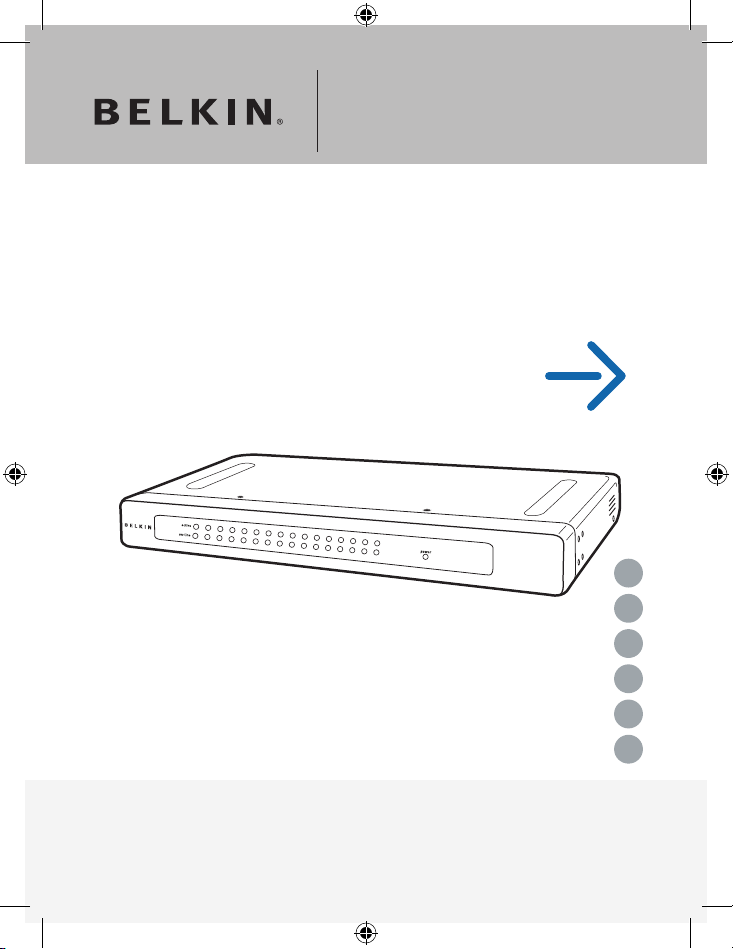
Guide d’installation rapide
NL
ES
IT
EN
FR
DE
Commencez ici
OmniView® PRO3
Switch KVM pour deux
utilisateurs
F1DA208Zea
F1DA216Zea
Page 10
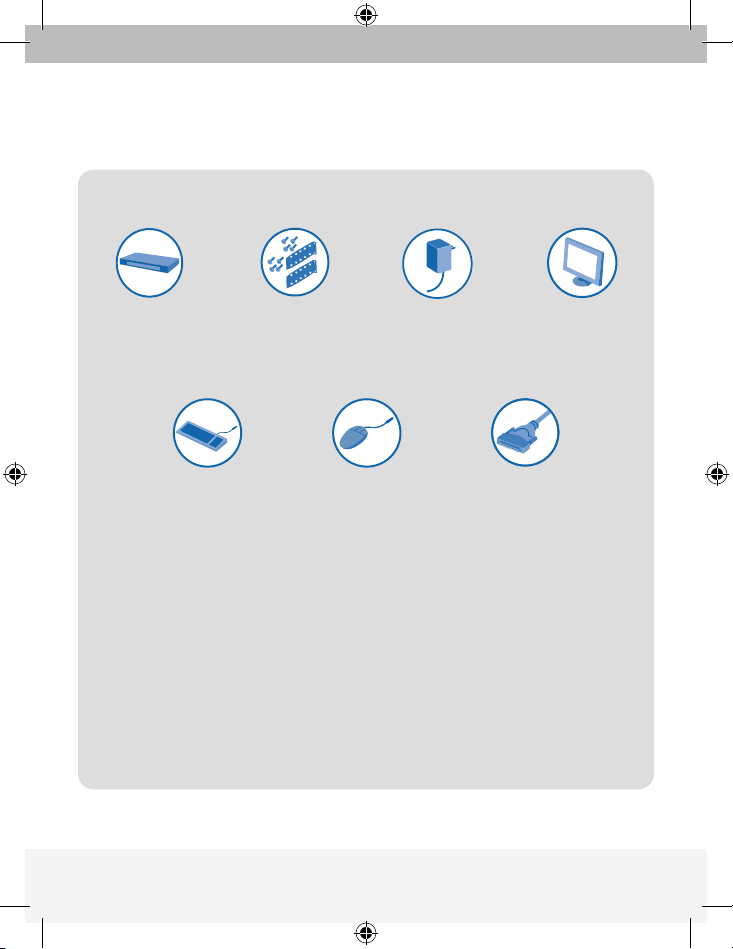
Introduction | 1
Pour installer le switch, vous avez besoin des
éléments suivants:
Introduction
Ce guide d’installation rapide vous guidera à travers les étapes nécessaires à
l’installation du Switch KVM OmniView PRO3 pour deux utilisateurs (le switch).
Si vous rencontrez des problèmes lors de l’installation, veuillez consulter le
manuel de l’utilisateur.
Moniteur VGA
Source d’alimentation
12 V/1 A
(prises anglaise et CEE
fournies)
Fixations de montage
en baie avec
vis (fournies)
OmniView PRO3
Switch KVM pour
deux utilisateurs
(fourni)
Clavier USB ou PS/2
Souris USB ou PS/2 Kit de microcâblage
double port Belkin
[références Belkin
F1D9400-XX (PS/2) ou
F1D9401-XX (USB)]
Page 11
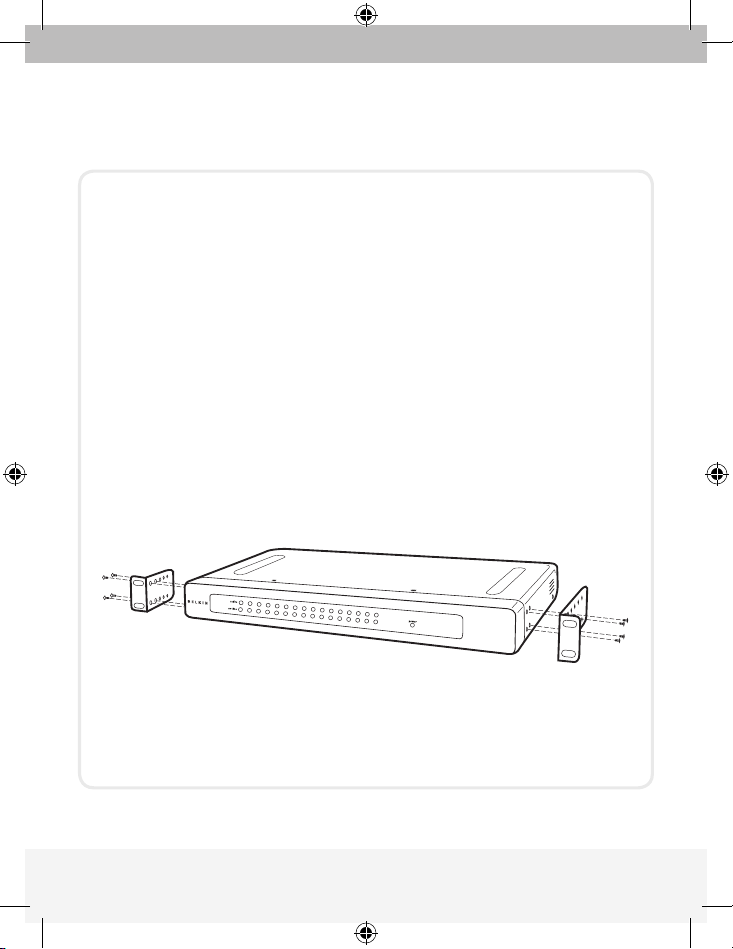
Montage du switch | 2
Étape 1. Montage du switch
Le switch KVM PRO3 pour deux utilisateurs est livré avec des fixations de montage
réglables qui conviennent parfaitement à l’installation dans des baies 19 pouces.
Les supports de montage peuvent être ajustés selon trois positions, ce qui permet de
placer la face du switch de façon à ce qu’elle soit alignée avec la fin des rails ou pour
placer le switch de façon à ce qu’il dépasse le devant des rails. Procédez comme suit
pour obtenir facilement le réglage souhaité.
1.1 Déterminez la profondeur à laquelle vous désirez installer le
switch dans la baie. Choisissez les orifices correspondants sur
les fixations.
1.2 Fixez le support de montage sur le côté du switch à l’aide des
vis cruciformes fournies.
(Reportez-vous à l’illustration ci-dessus.)
Page 12
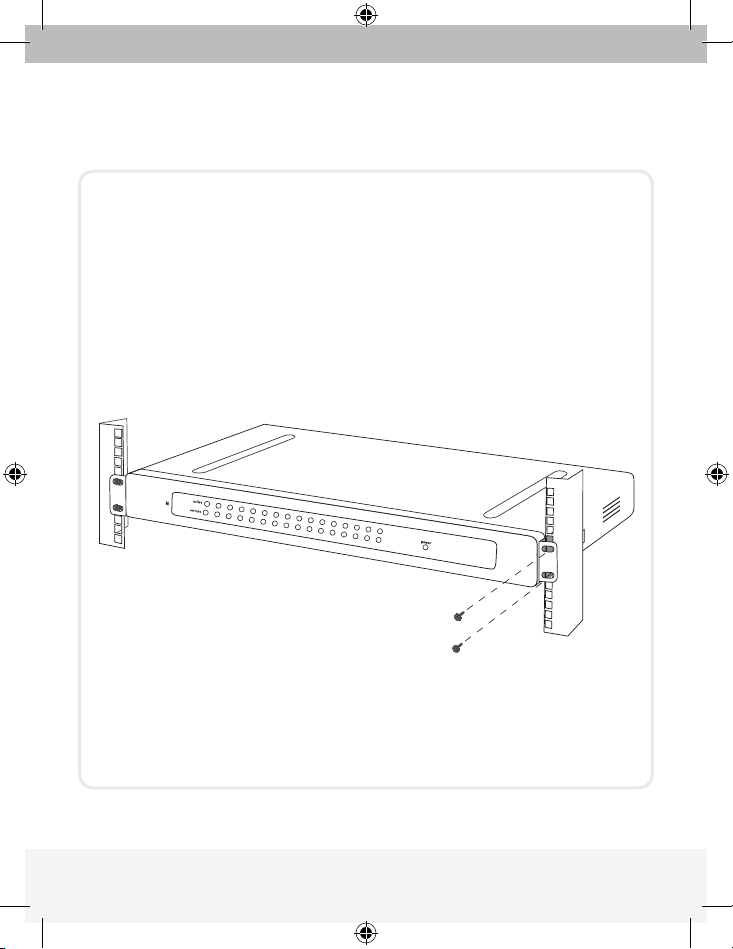
Montage du switch | 3
Le switch KVM PRO3 pour deux utilisateurs est livré avec des fixations de montage
réglables qui conviennent parfaitement à l’installation dans des baies 19 pouces.
Les supports de montage peuvent être ajustés selon trois positions, ce qui permet de
placer la face du switch de façon à ce qu’elle soit alignée avec la fin des rails ou pour
placer le switch de façon à ce qu’il dépasse le devant des rails. Procédez comme suit
pour obtenir facilement le réglage souhaité.
1.3 Montez le switch dans la baie.
(Reportez-vous à l’illustration ci-dessus.)
Votre switch est maintenant solidement ancré à la baie.
Vous pouvez maintenant brancher la console.
Page 13
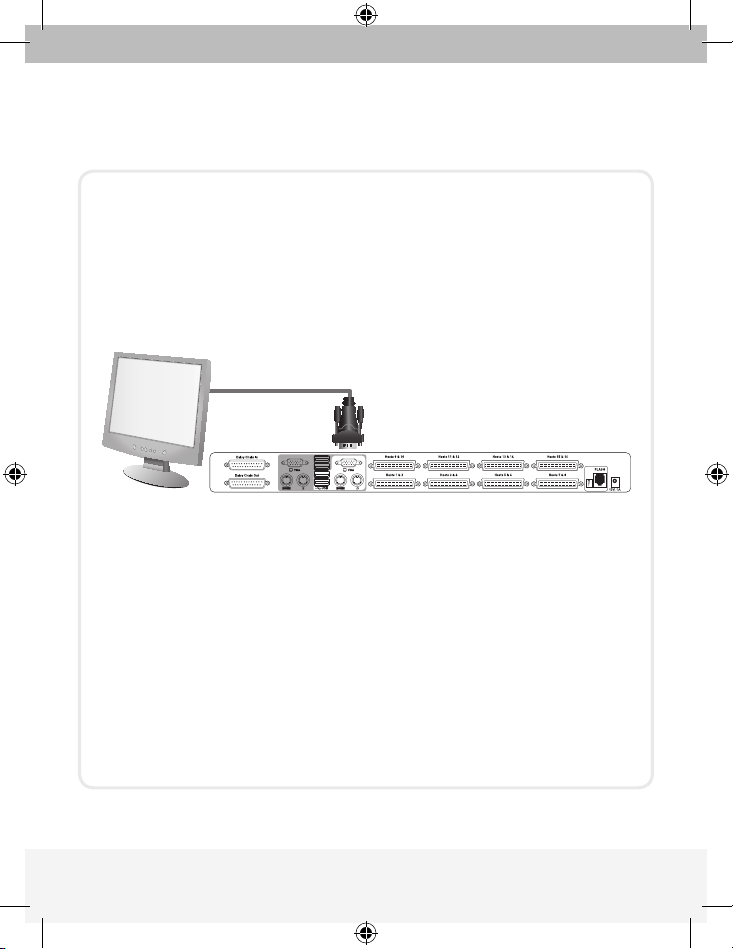
Branchement de la console | 4
Étape 2. Branchement de la console
2.1 Branchez le câble VGA de votre moniteur au port VGA à l’arrière
du switch, dans la section « Console ». (Reportez-vous à
l’illustration ci-dessus.)
Page 14
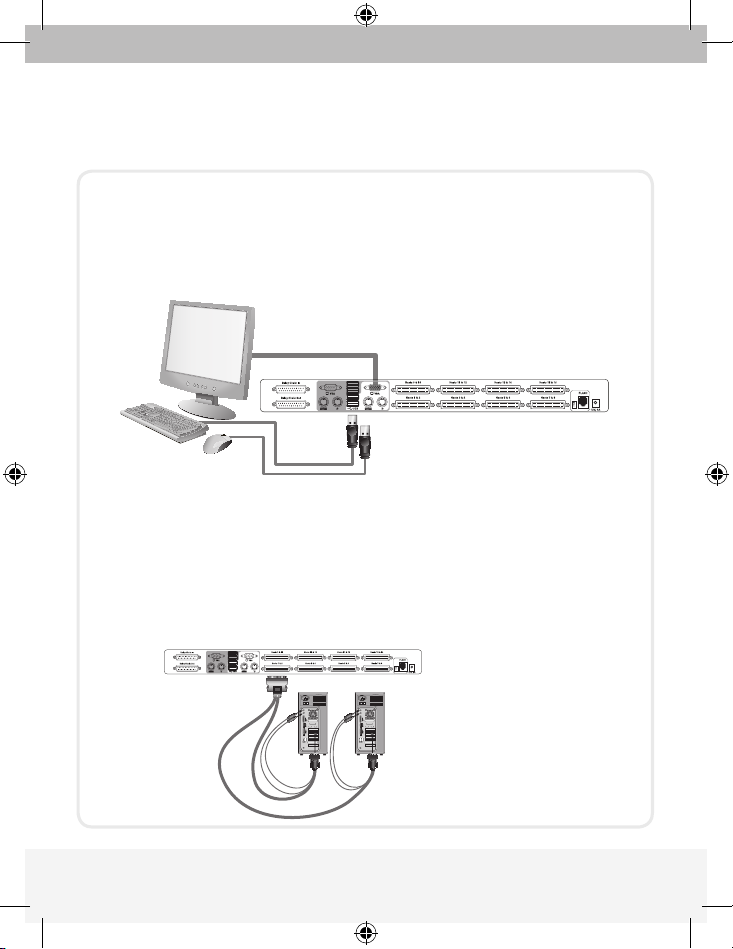
Branchement de la console | 5
2.2 Branchez vos câbles USB de votre clavier et votre souris au
ports USB clavier et souris à l’arrière du switch, dans la section
« Console ». (Reportez-vous à l’illustration ci-dessus.)
2.3 Répétez les étapes 2.1 et 2.2 si vous souhaitez brancher une
seconde console sur le switch.
2.4 Branchez une extrémité du Kit de microcâblage double port
Belkin au switch, et l’autre extrémité au serveur.
(Reportez-vous à l’illustration ci-dessus.)
Kits de microcâblage double port
de Belkin :
F1D9400-XX (connecteurs PS/2)
F1D9401-XX (connecteurs USB)
Page 15
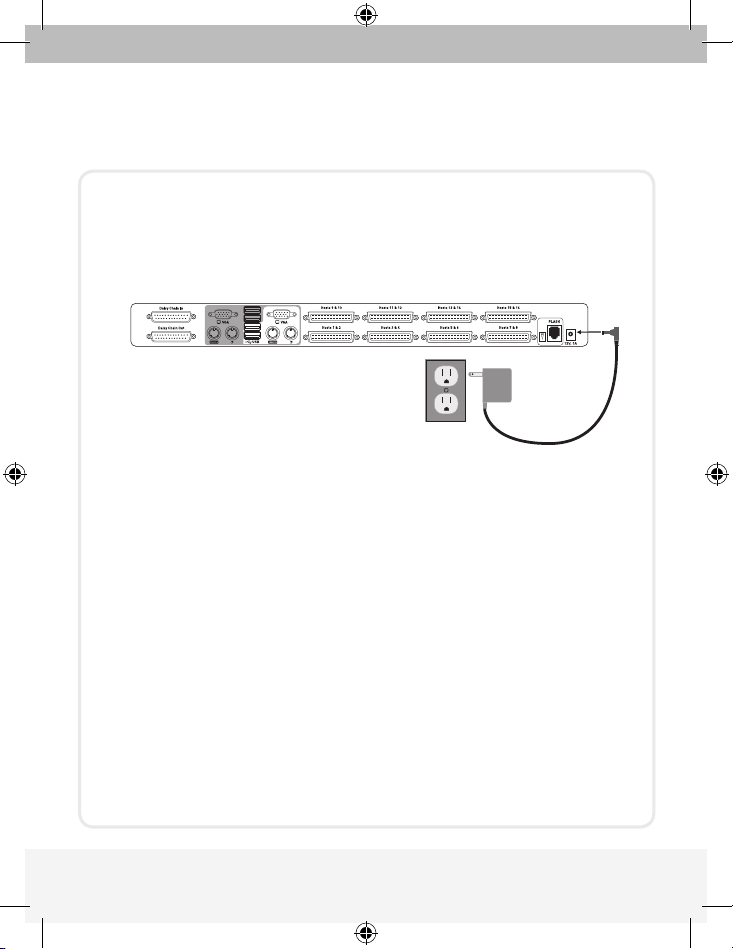
Branchement de la console | 6
2.5 Branchez le cordon d’alimentation à la prise d’alimentation à
l’arrière du switch. (Reportez-vous à l’illustration ci-dessus.)
2.3 Allumez les serveurs connectés. Vérifiez que le clavier, le
moniteur et la souris fonctionnent à chaque port.
(Reportez-vous à l’illustration ci-dessus.)
Pour installer votre switch dans une configuration de montage en
chaîne, consultez le manuel de l’utilisateur.
Page 16

© 2008 Belkin International, Inc. Tous droits réservés. Toutes les raisons commerciales
sont des marques déposées de leurs fabricants respectifs.
OmniView® PRO3
Switch KVM pour deux
utilisateurs
PM00015ea
Belkin Ltd.
+44 (0) 1933 35 20 00
Rushden, Royaume- Uni
Belkin B.V.
+31 (0) 20 654 730 0
Schipho l-Rijk, Pays-Ba s
Belkin Su ède
+46 (0) 8 510 630 00
Stockho lm, Suède
Belkin SA S
+33 (0) 1 41 03 14 40
Boulogn e-Billancour t, France
Belkin Ib eria
+34 91 791 23 00
Alcobe ndas, Espagne
Belkin No rdics & Baltics
+45 (0) 3612 600 0
Brøndby, Dan emark
Belkin GmbH
+49 (0) 89 14340 5 0
Munich, A llemagne
Belkin It alie & Grèce
+39 02 862 719
Milan, Italie
Belkin Ltd.
+971 (0) 4 369 2705
Dubai Internet Cit y, Duba ï, EAU
Page 17

Installationsanleitung
NL
ES
IT
EN
FR
DE
Start
OmniView® PRO3
Dual-User KVM Switch
F1DA208Zea
F1DA216Zea
Page 18

Einleitung | 1
Zur Installation des Switches benötigen Sie Folgendes:
Einleitung
Diese Installationsanleitung begleitet Sie Schritt für Schritt bei der Installation
des OmniView PRO3 Dual-User KVM-Switches (des Switches).
Sollte es bei der Installation zu Problemen kommen, finden Sie im
Benutzerhandbuch weitere Informationen.
VGA Monitor
Netzteil (12 V/1 A) mit
Schuko-Stecker und
britischem Stecker
Rackmount-
Halterungen mit
Schrauben (enthalten)
OmniView PRO3
Dual-User KVM
Schrauben (enthalten)
USB- und
PS/2-kompatibel
USB- oder PS/2-Maus Dual-Port
Mikrokabelsatz von
Belkin
[Belkin Artikelnr. F1D9400XX (PS /2-Ausführung) oder
F1D9401-XX
(USB-Ausführung)]
Page 19

Befestigung des Switches | 2
Step 1. Mount the Switch
Der PRO3 Dual-User KVM-Switch enthält verstellbare Halterungen für den
Einbau in 19-Zoll-Racks. Die Halterungen ermöglichen die Einstellung von drei
Befestigungspositionen, sodass Sie die Vorderseite des Switches so anbringen können,
dass er entweder bündig zu den Schienen abschließt oder über die Vorderseite der
Schienen herausragt. Mit den folgenden einfachen Schritten erzielen Sie die
gewünschte Einstellung.
1.1 Überlegen Sie sich, wie weit der Switch über das
Rack hinausragen soll. Wählen Sie die entsprechende
Bohrungsanordnung für die Halterungen aus.
1.2 Befestigen Sie die Halterung mit den beigefügten
Kreuzschlitzschrauben seitlich am Switch. (Siehe Abbildung unten.)
Page 20

Befestigung des Switches | 3
Der PRO3 Dual-User KVM-Switch enthält verstellbare Halterungen für den
Einbau in 19-Zoll-Racks. Die Halterungen ermöglichen die Einstellung von drei
Befestigungspositionen, sodass Sie die Vorderseite des Switches so anbringen können,
dass er entweder bündig zu den Schienen abschließt oder über die Vorderseite der
Schienen herausragt. Mit den folgenden einfachen Schritten erzielen Sie die
gewünschte Einstellung.
1.3 Befestigen Sie den Switch im Rack. (Siehe Abbildung unten.)
Ihr Switch ist jetzt sicher im Rack befestigt und Sie können
die Konsole anschließen.
Page 21

Anschließen der Konsole | 4
Schritt 2. Anschließen der Konsole
2.1 Schließen Sie Ihr Bildschirm-VGA-Kabel an den VGA-Anschluss
an der Rückseite des Switches im Bereich „Console”
(Konsole) an. (Siehe Abbildung unten.)
Page 22

Anschließen der Konsole | 5
2.2 Schließen Sie Tastatur- und Mauskabel an die entsprechenden
Anschlüsse im Bereich „Console” (Konsole) an der Rückseite des
Switches an. (Siehe Abbildung unten.)
2.3 Wiederholen Sie zum Anschluss der zweiten Konsole Schritt
2.1 und 2.2.
2.4 Schließen Sie ein Ende des Dual-Port Mikrokabelsatzes von
Belkin an den Switch an und schließen Sie das andere Ende an
den Server an. (Siehe Abbildung unten.)
Belkin Dual-Port Mikrokabelsätze:
F1D9400-xx (PS/2-Ausführung)
F1D9401-xx (USB-Ausführung)
Page 23

Anschließen der Konsole | 6
2.5 Schließen Sie das Netzteil an den Stromanschluss an der
Rückseite des Switches an. (Siehe Abbildung unten.)
2.3 Fahren Sie die angeschlossenen Server hoch. Überprüfen
Sie, ob Tastatur, Bildschirm und Maus an jedem Anschluss
funktionieren. (Siehe Abbildung unten.)
Wenn Sie Ihren Switch in einer Kaskadierungskonfiguration
installieren, finden Sie genauere Informationen im Benutzerhandbuch.
Page 24

© 2008 Belkin International, Inc. Alle Rechte vorbehalten. Alle Produktnamen sind
eingetragene Marken der angegebenen Hersteller.
OmniView® PRO3
Dual-User KVM Switch
PM00015ea
Belkin Ltd.
+44 (0) 1933 35 20 00
Rushden, Großbritannien
Belkin B.V.
+31 (0) 20 654 730 0
Schipho l-Rijk, Nieder lande
Belkin Schweden
+46 (0) 8 510 630 00
Stockho lm, Schweden
Belkin SA S
+33 (0) 1 41 03 14 40
Boulogn e-Billancour t, Frankreich
Belkin Ib eria
+34 91 791 23 00
Alcobe ndas, Spanien
Belkin No rdics & Baltics
+45 (0) 3612 600 0
Brøndby, Dän emark
Belkin GmbH
+49 (0) 89 14340 5 0
München, Deutsch land
Belkin It aly & Greece
+39 02 862 719
Mailand , Italien
Belkin Ltd.
+971 (0) 4 369 2705
Dubai Internet Cit y, Duba i, VAE
Page 25

Beknopte
installatiehandleiding
NL
ES
IT
EN
FR
DE
Hier beginnen
OmniView® PRO3
KVM-switch voor twee
gebruikers
F1DA208Zea
F1DA216Zea
Page 26

Inleiding | 1
Voor het installeren van de switch hebt u het volgende nodig:
Inleiding
Deze beknopte installatiehandleiding helpt u bij het installeren van
de OmniView PRO3 KVM-switch voor twee gebruikers (de switch).
Als u tijdens de installatie een probleem hebt, raadpleeg dan de handleiding.
VGA-monitor
12V/1A-voedingsadapter
(meegeleverd, incl.
Schuko- en Engelse
stekker)
Rackmontagebeugels
en
schroeven
(meegeleverd)
OmniView PRO3
KVM-switch voor twee
gebruikers
(meegeleverd)
USB- of PS/2-
toetsenbord
USB- of PS/2-muis Belkin dual-port
KVM-kabels
[Artikelnummer Belkin:
F1D9400-XX (PS/2-
uitvoering), F1D9401-XX
(USB-uitvoering)]
Page 27

Montage van de switch | 2
Stap 1. Montage van de switch
De PRO3 KVM-switch voor twee gebruikers wordt geleverd met verstelbare
montagebeugels die zich uitstekend lenen voor de installatie in 19”-racks.
De montagebeugels kunnen in drie posities geplaatst worden en bieden u daarmee
de mogelijkheid de frontplaat van de switch gelijk met de raileinden te monteren of de
switch voorbij de kop van de rails te plaatsen. Ga als volgt te werk om de gewenste
stand in te stellen.
1.1 Bepaal hoever de switch uit het rack mag steken. Kies de plaats waar u de
beugels wilt bevestigen.
1.2 Bevestig de beugel met de meegeleverde kruiskopschroeven op de
zijkant van de switch. (Zie onderstaande afbeelding.)
Page 28

Montage van de switch | 3
De PRO3 KVM-switch voor twee gebruikers wordt geleverd met verstelbare
montagebeugels die zich uitstekend lenen voor de installatie in 19”-racks.
De montagebeugels kunnen in drie posities geplaatst worden en bieden u daarmee
de mogelijkheid de frontplaat van de switch gelijk met de raileinden te monteren of de
switch voorbij de kop van de rails te plaatsen. Ga als volgt te werk om de gewenste
stand in te stellen.
1.3 Monteer de switch op de rails van het rack.
(Zie onderstaande afbeelding.)
Your Switch is now mounted securely to the rack and you are ready
to connect the console.
Page 29

Aansluiting van de console | 4
Stap 2. Aansluiting van de console
2.1 Sluit de VGA-kabel van uw monitor aan op de VGA-poort aan de
achterkant van de switch, in het “Console”-gedeelte.
(Zie onderstaande afbeelding.)
Page 30

Aansluiting van de console | 5
2.2 Sluit het toetsenbord en de muis aan op de toetsenbord- en
muispoorten aan de achterkant van de switch, in het “Console”gedeelte. (Zie onderstaande afbeelding.)
2.3 Herhaal stap 2.1 en 2.2 voor het aansluiten van de tweede console.
2.4 Sluit het ene uiteinde van de dual-port KVM-kabelset van Belkin
aan op de switch en het andere uiteinde op de server.
(Zie onderstaande afbeelding.)
Belkin dual-port KVM-kabelsets:
F1D9400-XX (PS/2-uitvoering)
F1D9401-XX (USB-uitvoering)
Page 31

Aansluiting van de console | 6
2.5 Sluit de voedingsadapter aan op de voedingsaansluiting aan de
achterkant van de switch. (Zie onderstaande afbeelding.)
2.3 Zet de aangesloten servers aan. Controleer voor elke poort of
het toetsenbord, de monitor en de muis correct werken.
(Zie onderstaande afbeelding.)
Raadpleeg de handleiding als u uw switch in een daisychain-configuratie
wilt gebruiken.
Page 32

© 2008 Belkin International, Inc. Alle rechten voorbehouden. Alle handelsnamen zijn
geregistreerde handelsmerken van de betreffende rechthebbenden.
OmniView® PRO3
KVM-switch voor twee
gebruikers
PM00015ea
Belkin Ltd.
+44 (0) 1933 35 20 00
Rusten, Ver enigd Koninkrijk
Belkin B.V.
+31 (0) 20 654 730 0
Schipho l-Rijk, Nederland
Belkin Sweden
+46 (0) 8 510 630 00
Stockho lm, Zweden
Belkin SA S
+33 (0) 1 41 03 14 40
Boulogn e-Billancour t, Frankrijk
Belkin Ib eria
+34 91 791 23 00
Alcobe ndas, Spanje
Belkin No rdics & Baltics
+45 (0) 3612 600 0
Brøndby, Den emarken
Belkin GmbH
+49 (0) 89 14340 5 0
München, Duitsland
Belkin It aly & Greece
+39 02 862 719
Milaan, Italië
Belkin Ltd.
+971 (0) 4 369 2705
Dubai Internet Cit y, Duba i, UAE
Page 33

Guía de instalación rápida
NL
ES
IT
EN
FR
DE
Comience aquí
Conmutador KVM
OmniView® PRO3 Dual-User
F1DA208Zea
F1DA216Zea
Page 34

Introducción | 1
Para instalar el conmutador, necesitará lo siguiente:
Introducción
Esta guía de instalación rápida le guiará durante la instalación
del conmutador KVM OmniView PRO3 Dual-User (el conmutador). Si se
presentase algún problema durante la instalación, consulte el manual del usuario.
Monitor VGA
Fuente de alimentación
12 V / 1 A
(incluida con enchufes
Schuko y R.U.)
Montaje en bastidor
Engarces con
tornillos (incluidos)
Conmutador KVM
OmniView® PRO3
Dual-User (incluido)
Teclado USB o PS/2
Ratón USB o PS/2 Kit de microcableado
de puerto doble de
Belkin
Número de producto de
Belkin F1D9400-XX
(estilo PS/2), F1D9401-XX
(estilo USB)
Page 35

Montaje del conmutador | 2
Paso 1. Montaje del conmutador
El conmutador KVM PRO3 Dual-User incluye soportes de montaje ajustables, para
instalarlo en un bastidor de 19 pulgadas. Los soportes de montaje admiten tres
posiciones de ajuste que le permitirán colocar la parte frontal del conmutador a la altura
de los rieles o dejar que el conmutador sobresalga del bastidor. Siga estos sencillos
pasos para conseguir la posición que prefiera.
1.1 Determine cuánto debe sobresalir el conmutador del bastidor.
Seleccione los orificios y el tipo de montaje que desea llevar a cabo.
1.2 Fije el soporte al lateral del conmutador utilizando los tornillos
Phillips incluidos. (Consulte el siguiente diagrama).
Page 36

Montaje del conmutador | 3
El conmutador KVM PRO3 Dual-User incluye soportes de montaje ajustables, para
instalarlo en un bastidor de 19 pulgadas. Los soportes de montaje admiten tres
posiciones de ajuste que le permitirán colocar la parte frontal del conmutador a la altura
de los rieles o dejar que el conmutador sobresalga del bastidor. Siga estos sencillos
pasos para conseguir la posición que prefiera.
1.3 Monte el Conmutador en los rieles del bastidor.
(Consulte el siguiente diagrama).
Su conmutador está ahora montado de forma segura en el bastidor y
listo para conectarlo a la consola.
Page 37

Conecte la consola | 4
Paso 2. Conexión de la consola
2.1 Conecte su cable VGA del monitor al puerto VGA que se
encuentra en la parte trasera del conmutador, en el apartado
“Consola”. (Consulte el siguiente diagrama).
Page 38

Conecte la consola | 5
2.2 Conecte los cables de su teclado y ratón a los puertos para
ratón y teclado que se encuentran en la parte posterior del
conmutador, en el apartado “Consola”.
(Consulte el siguiente diagrama).
2.3 Repita los pasos 2.1 y 2.2 para conectar la segunda consola.
2.4 Conecte el extremo del kit de microcableado de doble puerto
de Belkin al conmutador y después conecte el otro extremo al
servidor. (Consulte el siguiente diagrama).
Kits de microcableado de puerto
doble de Belkin:
F1D9400-XX (estilo PS/2)
F1D9401-XX (estilo USB)
Page 39

Conecte la consola | 6
2.5 Conecte la fuente de alimentación a la toma de alimentación
de la parte trasera del conmutador.
(Consulte el siguiente diagrama).
2.3 Encienda los servidores conectados. Verifique el funcionamiento
del teclado, monitor y ratón en todos los puertos. (Consulte el
siguiente diagrama).
Para instalar el Conmutador en una configuración de encadenamiento
en margarita, remítase al manual del usuario.
Page 40

© 2008 Belkin International, Inc. Todos los derechos reservados. Todos los nombres
comerciales son marcas registradas de los respectivos fabricantes mencionados.
Conmutador KVM
OmniView® PRO3 Dual-User
PM00015ea
Belkin Ltd.
+44 (0) 1933 35 20 00
Rushden (Reino Unido)
Belkin B.V.
+31 (0) 20 654 730 0
Schipho l-Rijk (Países Ba jos)
Belkin Sweden
+46 (0) 8 510 630 00
Estocol mo (Suecia )
Belkin SA S
+33 (0) 1 41 03 14 40
Boulogn e-Billancour t (Francia)
Belkin Ib eria
+34 91 791 23 00
Alcobe ndas (España)
Belkin No rdics & Baltics
+45 (0) 3612 600 0
Brøndby ( Dinamarca)
Belkin GmbH
+49 (0) 89 14340 5 0
Munich (A lemania)
Belkin It aly & Greece
+39 02 862 719
Milán (It alia)
Belkin Ltd.
+971 (0) 4 369 2705
Dubai Internet Cit y, Duba i
(Emirato s Árabes Unidos)
Page 41

Guida di installazione rapida
NL
ES
IT
EN
FR
DE
Inizio
OmniView® PRO3
Switch KVM per due utenti
F1DA208Zea
F1DA216Zea
Page 42

Introduzione | 1
Per installare lo switch sono necessari:
Introduzione
Questa guida ha lo scopo di fornirvi le informazioni fondamentali per eseguire
l’installazione dello switch KVM per due utenti OmniView PRO3 (lo switch).
Per qualsiasi problema nel corso dell’installazione, consultare il manuale d’uso.
Monitor VGA
Alimentatore di corrente
da 12 V/1 A
(incluso, con spine
Schuko e UK)
Staffe di
montaggio con
viti (incluse)
OmniView PRO3
Switch KVM per due
utenti (incluso)
Tastiera USB o PS/2
Mouse USB o PS/2 Kit di microcavi
a doppia porta Belkin
[Codice prodotto Belkin
F1D9400-XX (PS/2) o
F1D9401-XX (USB)]
Page 43

Montaggio dello switch | 2
Fase 1. Montaggio dello switch
Lo switch KVM per due utenti OmniView PRO3 comprende delle staffe regolabili ideali
per il montaggio su rack da 19 pollici. Le staffe di montaggio prevedono tre posizioni
di regolazione per consentire una collocazione dello switch da portarlo a livello con le
estremità delle guide o di estendere lo switch oltre l’estremità anteriore delle guide.
Seguire i passaggi riportati di seguito per ottenere la regolazione desiderata.
1.1 Decidere quanto si vuole che lo switch fuoriesca dal rack.
Scegliere uno schema di foratura delle staffe.
1.2 Fissare la staffa sul lato dello switch utilizzando le viti Phillips
fornite (vedere lo schema riportato di seguito).
Page 44

Montaggio dello switch | 3
Lo switch KVM per due utenti OmniView PRO3 comprende delle staffe regolabili ideali
per il montaggio su rack da 19 pollici. Le staffe di montaggio prevedono tre posizioni
di regolazione per consentire una collocazione dello switch da portarlo a livello con le
estremità delle guide o di estendere lo switch oltre l’estremità anteriore delle guide.
Seguire i passaggi riportati di seguito per ottenere la regolazione desiderata.
1.3 Montare lo switch sulle guide del rack (vedere lo schema
riportato di seguito).
Lo switch ora è montato correttamente sul rack e si può collegare
alla console.
Page 45

Collegamento della console | 4
Fase 2. Collegamento della console
2.1 Collegare il cavo VGA del monitor alla porta VGA sul retro dello
switch nella sezione “Console” (vedere lo schema riportato
di seguito).
Page 46

Collegamento della console | 5
2.2 Collegare i cavi della tastiera e del mouse alle porte per tastiera
e mouse sul retro dello switch nella sezione “Console” (vedere lo
schema riportato di seguito).
2.3 Per collegare la seconda console, ripetere le fasi 2.1 e 2.2.
2.4 Fissare una estremità del kit di microcavi a doppia porta Belkin
allo switch e l’altra estremità al server (vedere lo schema
riportato di seguito).
Kit di microcavi a doppia porta Belkin:
F1D9400-XX (PS/2)
F1D9401-XX (USB)
Page 47

Collegamento della console | 6
2.5 Collegare l’alimentatore al jack di alimentazione sul retro dello
switch (vedere lo schema riportato di seguito).
2.3 Accendere i server collegati. Verificare il funzionamento della
tastiera, del monitor e del mouse su ciascuna porta (vedere lo
schema riportato di seguito).
Per installare lo switch in configurazione a cascata, consultare il
manuale d’uso.
Page 48

© 2008 Belkin International, Inc. Tutti i diritti riservati. Tutti i nomi commerciali sono
marchi registrati dei rispettivi produttori indicati.
OmniView® PRO3
Switch KVM per due utenti
PM00015ea
Belkin Ltd.
+44 (0) 1933 35 20 00
Rushden, Regno Unito
Belkin B.V.
+31 (0) 20 654 730 0
Schipho l-Rijk, Paesi Bassi
Belkin Sweden
+46 (0) 8 510 630 00
Stoccol ma, Svezia
Belkin SA S
+33 (0) 1 41 03 14 40
Boulogn e-Billancour t, Francia
Belkin Ib eria
+34 91 791 23 00
Alcobe ndas, Spagna
Belkin No rdics & Baltics
+45 (0) 3612 600 0
Brøndby, Dan imarca
Belkin GmbH
+49 (0) 89 14340 5 0
Monaco di B aviera, Germania
Belkin It aly & Greece
+39 02 862 719
Milano, It alia
Belkin Ltd.
+971 (0) 4 369 2705
Dubai Internet Cit y, Duba i,
Emirati A rabi Uniti
